Отображение экранов на сенсорной панели
Экраны, отображаемые на сенсорной панели ScanSnap, являются либо главным экраном для запуска сканирования, либо экраном [Настройки] для проверки и изменения настроек ScanSnap.
В данном разделе описываются следующие экраны:
Главный экран
На главном экране можно выбирать профили и запускать сканирование документа.
Настройки профиля можно изменить или добавить в Окно сканирования ScanSnap Home.
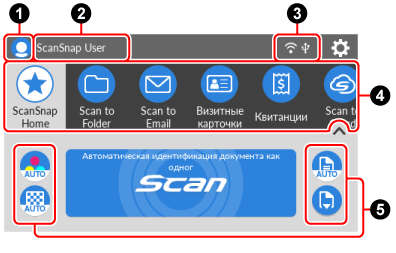
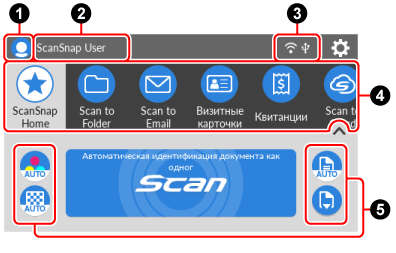
Пример окна, когда [Выбранный пользователь] используется как способ отображения профилей
- Значок пользователя

-
Отобразится экран [Выбор пользователя].
На экране [Выбор пользователя] указаны имена пользователей компьютеров, подключавшихся к ScanSnap перед тем, как были отображены в списке. Выбор имени пользователя в списке приведет к переключению компьютера, подключенного к ScanSnap.
Значок пользователя отобразится в следующих случаях:
На сенсорной панели на экране [Настройки] выбраны следующие опции.
[Выбранный пользователь] выбрано для [Отображение профилей] на экране [Настройки сканера]
[Подключение к точке доступа] или [Непосредственное соединение] выбрано для [Режим подключения к Wi-Fi] на экране [Настройки Wi-Fi]
Есть две или более записей о компьютерах, которые были подключены к ScanSnap
- Имя пользователя

-
Отображает имя пользователя компьютера, подключенного к ScanSnap.
Имя пользователя отобразится в следующих случаях:
На сенсорной панели на экране [Настройки] выбраны следующие опции.
[Выбранный пользователь] выбрано для [Отображение профилей] на экране [Настройки сканера]
[Подключение к точке доступа] или [Непосредственное соединение] выбрано для [Режим подключения к Wi-Fi] на экране [Настройки Wi-Fi]
Есть две или более записей о компьютерах, которые были подключены к ScanSnap
Если имя пользователя содержит зависимые символы, они могут стать неразборчивыми.
Для получения информации об изменении имени пользователя смотрите Настройка имени пользователя и цвета значка для вашего компьютера.
- Состояние подключения

Отображение состояния соединения ScanSnap.


-
Отображение состояния сигнала между беспроводной точкой доступа и ScanSnap в виде трех уровней.
В следующих случаях отображается
 .
.Поиск беспроводной точки доступа
Нет заданных беспроводных точек доступа
Нет сигнала
Отображение состояния сигнала между беспроводной точкой доступа и ScanSnap в виде четырех уровней.
Если ScanSnap выполняет поиск беспроводной точки доступа или не подключен к беспроводной точке доступа, отобразится
 .
. 

Отображается, когда ScanSnap и компьютер соединены при помощи кабеля USB.


Отображается, когда режим подключения к Wi-Fi в ScanSnap задан на режим прямого подключения, при котором сканер и компьютер подключаются к Wi-Fi без использования беспроводной точки доступа.
Если вы не можете установить подключение к беспроводной точке доступа, ScanSnap и компьютер или мобильное устройство можно подключить непосредственно по Wi-Fi.

Отобразится экран [Настройки]. Вы можете задать настройки для ScanSnap.
Если есть уведомление об обслуживании, отображается
 на
на  .
.- Список профилей

Отображение профилей. Выберите профиль для использования в списке.
Возможно отображение до 30 профилей.
Проведите пальцем по списку профилей горизонтально для прокрутки профилей. Полоса прокрутки отобразится под списком профилей при их прокрутке.
Нажмите выбранный профиль для отображения следующей информации на кнопке [Scan]:
Описание профиля
Имя пользователя, создавшего профиль
Информация выше отображается, когда [Все пользователи] задано для [Отображение профилей] в окне [Настройки сканера], которое отображается после отображения окна [Настройки] на сенсорной панели.
Профили, предоставленные в ScanSnap Home по умолчанию, отличаются в зависимости от региона, в котором используется ScanSnap Home.
Профили, предоставленные в ScanSnap Home по умолчанию, отличаются в зависимости от региона, в котором используется ScanSnap Home.
СОВЕТПрофили, отображаемые в списке профилей, можно переключать между профилями, созданными только с помощью компьютера, на котором используется ScanSnap, и профилями, созданными на всех компьютерами, которые были подключены к ScanSnap.
 /
/
Переключение дисплея списка профилей.
Отображение имени профиля, выбранного в списке профилей.
При нажатии имени отображаемого профиля отобразится следующая информация:
Описание профиля
Имя пользователя, создавшего профиль
Информация выше отображается, когда [Все пользователи] задано для [Отображение профилей] в окне [Настройки сканера], которое отображается после отображения окна [Настройки] на сенсорной панели.
- Раздел для отображения и изменения параметров сканирования

-
Отображение параметров сканирования для выбранного профиля. Нажмите каждый значок для отображения экрана настроек сканирования, где можно временно изменить параметры сканирования. После сканирования документа параметры сканирования вернутся к тем, которые использовались до внесения изменений.
Если вы хотите сканировать документы с этими параметрами каждый раз, необходимо изменить параметры сканирования в профиле на экране Окно [Редактировать профили] ScanSnap Home.
На сенсорной панели можно изменить следующие параметры сканирования.
СОВЕТЕсли выбран профиль с использованием ScanSnap Cloud, элементы настройки, которые не поддерживаются связанной облачной службой, не отображаются.
- Режим цветаНастройки цветового режима
-
Выбор режима цвета для сканированных изображений.
При выборе профиля, настроенного на автоматическое определение типа документа, отображается
 , и настройки нельзя изменить на сенсорной панели.
, и настройки нельзя изменить на сенсорной панели.Значок
Параметр
Описание


Авто
Автоматически определяет цвет каждого документа для сканирования: цветной, серый или черно-белый.


Цветной
Всегда сохраняет сканированное изображение как цветное.


Серый
Всегда сохраняет сканированное изображение как серое.


Черно-белый
Сканированное изображение всегда сохраняется как черно-белое.
Подходит для сканирования черно-белых документов, содержащих только текст.
- Сторона сканированияНастройки стороны сканирования
-
Выбор стороны сканирования для документов.
При выборе профиля, настроенного на автоматическое определение типа документа, отображается
 , и настройки нельзя изменить на сенсорной панели.
, и настройки нельзя изменить на сенсорной панели.Значок
Параметр
Описание


Двухстороннее
Сканирует обе стороны документа.


Одностороннее
Сканирует одну сторону документа.
- Качество изображенияНастройка качества изображения
-
Настройку можно изменить на экране [Текущие параметры сканирования], который отображается при нажатии
 в параметрах сканирования.
в параметрах сканирования.Выбор уровня качества изображения (разрешения) для сканированных изображений.
При выборе профиля, настроенного на автоматическое определение типа документа, отображается
 , и настройки нельзя изменить на сенсорной панели.
, и настройки нельзя изменить на сенсорной панели.Скорость сканирования отличается в зависимости от качества изображения.
Значок
Параметр
Описание


Авто
Сканирование документа с оптимальным разрешением в зависимости от размера бумаги документов.
Качество изображения определяется на основе длины короткой стороны документа.
Если короткая сторона длиннее 115 мм: Лучше
Если короткая сторона равна 115 мм или менее: Самый лучший


Нормально
Сканирование выполняется с разрешением 150 dpi, если для [Режим цвета] задан [Цветной] или [Серый] режим, и 300 dpi, если задан черно-белый режим.
Сканирование выполняется с разрешением 150 dpi, если для [Настройки цветового режима] задан [Цветной] или [Серый] режим, и 300 dpi, если задан черно-белый режим.


Лучше
Сканирование выполняется с разрешением 200 dpi, если для [Режим цвета] задано [Цветной] или [Серый], и 400 dpi, если задан черно-белый режим.
Сканирование выполняется с разрешением 200 dpi, если для [Настройки цветового режима] задано [Цветной] или [Серый], и 400 dpi, если задан черно-белый режим.


Самый лучший
Сканирование выполняется с разрешением 300 dpi, если для [Режим цвета] задано [Цветной] или [Серый], и 600 dpi, если задан черно-белый режим.
Сканирование выполняется с разрешением 300 dpi, если для [Настройки цветового режима] задано [Цветной] или [Серый], и 600 dpi, если задан черно-белый режим.


Превосходно
Сканирование выполняется с разрешением 600 dpi, если для [Режим цвета] задан [Цветной] или [Серый] режим, и 1200 dpi, если задан черно-белый режим.
Сканирование выполняется с разрешением 600 dpi, если для [Настройки цветового режима] задан [Цветной] или [Серый] режим, и 1200 dpi, если задан черно-белый режим.
В режиме [Превосходно] скорость сканирования документов может снизиться в зависимости от системы.
Не отображается при выборе профиля, связанного с облачной службой с помощью ScanSnap Cloud.
- Настройка режима подачи
-
Выбор метода подачи для сканирования документов.
Значок
Параметр
Описание

Обычное сканирование
Сканирование автоматически завершается после сканирования всех документов, загруженных в ScanSnap.
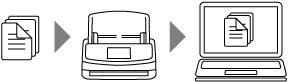

Непрерывное сканирование
Сканирование документов продолжается до нажатия кнопки [Завершить].
Вы можете сканировать большое число документов одной партией.
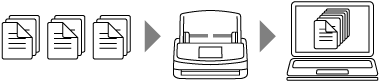

Сканирование вручную
Автоматическое сканирование документов, загружаемых по одному листу в ScanSnap, до нажатия кнопки [Завершить].
Вы можете сканировать документы с наложенными областями, длинной страницей, а также толстые документы, например, следующие:
Документы, сложенные пополам
Конверты
Документы с клейкими примечаниями
Многослойные документы, например копировальная бумага
Документы с длинной страницей, например длинные квитанции
Пластиковые карточки

- Кнопка [Scan]
Начало сканирования.
Когда
 отображается на кнопке [Scan], сканирование не начнется. Следуйте инструкциям в сообщении, которое отображается при нажатии
отображается на кнопке [Scan], сканирование не начнется. Следуйте инструкциям в сообщении, которое отображается при нажатии  , чтобы устранить проблему.
, чтобы устранить проблему.
Главный экран
На главном экране можно выполнять следующие операции:
Выбор профиля, используемого при сканировании документов
Временное изменение параметров сканирования для профиля
Изменение пользователя или компьютера, с которым используется ScanSnap
Проверка состояния подключения ScanSnap
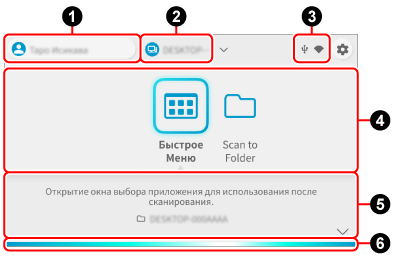
- Имя пользователя

-
Отображает имя пользователя компьютера, подключенного к ScanSnap.
При нажатии на имя пользователя отображается экран [Выбор пользователя].
- Экран [Выбор пользователя]
-
На экране [Выбор пользователя] указаны имена пользователей компьютеров, подключавшихся к ScanSnap перед тем, как были отображены в списке. Выбор имени пользователя в списке приведет к переключению компьютера, подключенного к ScanSnap.
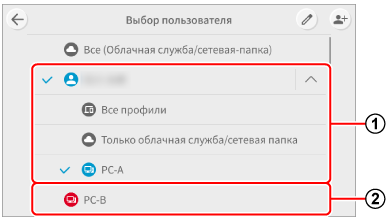
Имя пользователя компьютера, которое отображается на экране [Выбор пользователя], зависит, как показано ниже, от того, вошли ли вы с мобильного устройства в учетную запись ScanSnap.
Регионы, где можно использовать учетные записи ScanSnap, смотрите здесь.
Для компьютеров, с которых был произведен вход в учетную запись ScanSnap

Имя учетной записи ScanSnap
Если вход в одну учетную запись ScanSnap был произведен с нескольких компьютеров, имя устройства отображается под именем учетной записи.
Для компьютеров, не вошедших в учетную запись ScanSnap Cloud

Имя устройства компьютера
Если имя пользователя содержит зависимые символы, они могут стать неразборчивыми.
Для получения информации об изменении имени пользователя смотрите Настройка имени пользователя и цвета значка для вашего компьютера.

-
Экран [Выбор пользователя] переключается в режим редактирования.
Имена пользователей можно сортировать или удалять.

-
Отображение экрана [Руководство по соединению устройств].
Отображение информации, которая требуется для подключения ScanSnap к компьютеру.
- Имя устройства

-
Если имя пользователя, отображаемое в
 , является именем учетной записи ScanSnap, будет отображено имя устройства подключенного компьютера.
, является именем учетной записи ScanSnap, будет отображено имя устройства подключенного компьютера.Если ScanSnap уже подключался к нескольким компьютерам, которые вошли в ту же учетную записью ScanSnap, вы можете переключить компьютер, подключенный к ScanSnap, на экране, который появляется при нажатии на имя устройства.
- Состояние подключения

Отображение состояния соединения ScanSnap.


-
Отображение состояния сигнала между беспроводной точкой доступа и ScanSnap в виде трех уровней.
В следующих случаях отображается
 .
.Поиск беспроводной точки доступа
Нет заданных беспроводных точек доступа
Нет сигнала
Отображение состояния сигнала между беспроводной точкой доступа и ScanSnap в виде четырех уровней.
Если ScanSnap выполняет поиск беспроводной точки доступа или не подключен к беспроводной точке доступа, отобразится
 .
. 

Отображается, когда ScanSnap и компьютер соединены при помощи кабеля USB.


Отображается, когда режим подключения к Wi-Fi в ScanSnap задан на режим прямого подключения, при котором сканер и компьютер подключаются к Wi-Fi без использования беспроводной точки доступа.
Если вы не можете установить подключение к беспроводной точке доступа, ScanSnap и компьютер или мобильное устройство можно подключить непосредственно по Wi-Fi.

-
Отображение экрана [Настройки]. Вы можете задать настройки для ScanSnap.
Если есть уведомление об обслуживании, отображается
 на
на  .
. - Список профилей

-
Отображение профилей, которые используется при сканировании документов с помощью ScanSnap.
В списке профилей можно выполнять следующие операции:
Выбор профилей
Нажмите значок профиля, который вы хотите использовать, чтобы его выбрать.
Сортировка профилей
Удерживайте значок профиля, порядок которого нужно изменить, пока главный экран не сменится на экран [Переупорядочить элементы], затем перетащите его.
По завершении операции нажмите кнопку [Завершить].
Если для [Режим конфиденциальности] на экране [Настройки сканера] сенсорной панели установлено значение [Включить], сортировка профилей невозможна.
- Информация о профиле

-
Отображение информации о профиле, выбранном в списке профилей.
Нажмите
 /
/ в нижней части экрана или проведите вверх и вниз по экрану, чтобы переключиться между режимами отображения информации о профиле.
в нижней части экрана или проведите вверх и вниз по экрану, чтобы переключиться между режимами отображения информации о профиле.- Описание информации о профиле/месте назначения для сохранения
-
Отображает информацию о профиле, выбранном в списке профилей, и месте назначения для сохранения отсканированных изображений.
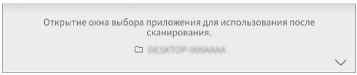
- Параметры сканирования
-
Отображение параметров сканирования, настроенных для профиля.
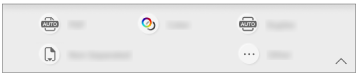
На экране, который появляется при нажатии на значок параметров сканирования, можно изменить настройки сканирования.
Параметры сканирования, измененные на сенсорной панели, возвращаются к исходным настройкам после сканирования документа.
Если вы хотите сканировать документы с этими параметрами каждый раз, необходимо изменить параметры сканирования в профиле в окне [Редактировать профили] ScanSnap Home.
На сенсорной панели можно изменить следующие параметры сканирования.
СОВЕТЕсли выбран профиль с использованием ScanSnap Cloud, элементы настройки, которые не поддерживаются связанной облачной службой, не отображаются.
- Формат файла
-
Выберите формат файла для отсканированных изображений.
При выборе профиля, настроенного на автоматическое определение типа документа, отображается
 , и настройки нельзя изменить на сенсорной панели.
, и настройки нельзя изменить на сенсорной панели.Значок
Параметр
Описание

PDF (одинарный)
Отображается, когда выбран профиль, не использующий ScanSnap Cloud.
Изображения всех отсканированных документов будут сохранены как один файл PDF (*.pdf).
PDF
Это отображается, когда выбран профиль, использующий ScanSnap Cloud.
Сохранение сканированного изображения в формате PDF (*.pdf).
Структура страницы отсканированного изображения отличается в зависимости от типа документа.
Для "Документы" или "Фото"
Изображения всех сканированных документов будут сохранены как одинарное изображение.
Для "Визитные карточки" или "Квитанции"
Изображение каждого отсканированного документа сохраняется как одно изображение.

PDF (множественный)
Отображается, когда выбран профиль, не использующий ScanSnap Cloud.
Сохранение сканированных изображений в формате PDF (*.pdf).
Отсканированные изображения, разделяются на отдельные файлы по количеству листов, указанному для [Создать файл PDF согласно числу указанных листов] в Окно [Опции файла PDF] ScanSnap Home.
PDF (создавать по одной странице)
Это отображается, когда выбран профиль, использующий ScanSnap Cloud.
Сохраняет отсканированные изображения, которые были разделены на отдельные файлы для каждой страницы в формате PDF (*.pdf).

JPEG
Сохранение сканированного изображения в формате JPEG (*.jpg).
- Режим цветаНастройки цветового режима
-
Выбор режима цвета для сканированных изображений.
При выборе профиля, настроенного на автоматическое определение типа документа, отображается
 , и настройки нельзя изменить на сенсорной панели.
, и настройки нельзя изменить на сенсорной панели.Значок
Параметр
Описание


Авто
Автоматически определяет цвет каждого документа для сканирования: цветной, серый или черно-белый.


Цветной
Всегда сохраняет сканированное изображение как цветное.


Серый
Всегда сохраняет сканированное изображение как серое.


Черно-белый
Сканированное изображение всегда сохраняется как черно-белое.
Подходит для сканирования черно-белых документов, содержащих только текст.
- Сторона сканированияНастройки стороны сканирования
-
Выбор стороны сканирования для документов.
При выборе профиля, настроенного на автоматическое определение типа документа, отображается
 , и настройки нельзя изменить на сенсорной панели.
, и настройки нельзя изменить на сенсорной панели.Значок
Параметр
Описание


Двухстороннее
Сканирует обе стороны документа.


Одностороннее
Сканирует одну сторону документа.
- Качество изображенияНастройка качества изображения
-
Настройку можно изменить на экране [Текущие параметры сканирования], который отображается при нажатии
 в параметрах сканирования.
в параметрах сканирования.Выбор уровня качества изображения (разрешения) для сканированных изображений.
При выборе профиля, настроенного на автоматическое определение типа документа, отображается
 , и настройки нельзя изменить на сенсорной панели.
, и настройки нельзя изменить на сенсорной панели.Скорость сканирования отличается в зависимости от качества изображения.
Значок
Параметр
Описание


Авто
Сканирование документа с оптимальным разрешением в зависимости от размера бумаги документов.
Качество изображения определяется на основе длины короткой стороны документа.
Если короткая сторона длиннее 115 мм: Лучше
Если короткая сторона равна 115 мм или менее: Самый лучший


Нормально
Сканирование выполняется с разрешением 150 dpi, если для [Режим цвета] задан [Цветной] или [Серый] режим, и 300 dpi, если задан черно-белый режим.
Сканирование выполняется с разрешением 150 dpi, если для [Настройки цветового режима] задан [Цветной] или [Серый] режим, и 300 dpi, если задан черно-белый режим.


Лучше
Сканирование выполняется с разрешением 200 dpi, если для [Режим цвета] задано [Цветной] или [Серый], и 400 dpi, если задан черно-белый режим.
Сканирование выполняется с разрешением 200 dpi, если для [Настройки цветового режима] задано [Цветной] или [Серый], и 400 dpi, если задан черно-белый режим.


Самый лучший
Сканирование выполняется с разрешением 300 dpi, если для [Режим цвета] задано [Цветной] или [Серый], и 600 dpi, если задан черно-белый режим.
Сканирование выполняется с разрешением 300 dpi, если для [Настройки цветового режима] задано [Цветной] или [Серый], и 600 dpi, если задан черно-белый режим.


Превосходно
Сканирование выполняется с разрешением 600 dpi, если для [Режим цвета] задан [Цветной] или [Серый] режим, и 1200 dpi, если задан черно-белый режим.
Сканирование выполняется с разрешением 600 dpi, если для [Настройки цветового режима] задан [Цветной] или [Серый] режим, и 1200 dpi, если задан черно-белый режим.
В режиме [Превосходно] скорость сканирования документов может снизиться в зависимости от системы.
Не отображается при выборе профиля, связанного с облачной службой с помощью ScanSnap Cloud.
- Подача
-
Выбор метода подачи для сканирования документов.
Значок
Параметр
Описание

Обычное сканирование
Сканирование автоматически завершается после сканирования всех документов, загруженных в ScanSnap.
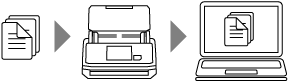

Непрерывное сканирование
Сканирование документов продолжается до нажатия кнопки [Завершить].
Вы можете сканировать большое число документов одной партией.
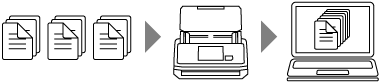

Сканирование вручную
Автоматическое сканирование документов, загружаемых по одному листу в ScanSnap, до нажатия кнопки [Завершить].
Вы можете сканировать документы с наложенными областями, а также толстые документы, например, следующие:
Документы, сложенные пополам
Конверты
Документы с клейкими примечаниями
Многослойные документы, например копировальная бумага
Пластиковые карточки


Вручную (объединение)
Автоматическое сканирование документов, загружаемых по одному листу в ScanSnap, до нажатия кнопки [Завершить].
Автоматическое объединение переднего и заднего изображений в одно изображение, когда отвечающий следующим условиям документ размером больше A4/Letter складывается пополам и сканируется.
Размер бумаги
Размер A3
Размер B4
Размер Double letter
Тексты, диаграммы или таблицы расположены на линии сгиба согнутого документа.
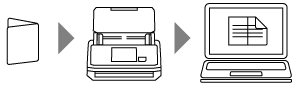
Отображается, если в настройках профиля в ScanSnap Home выбран профиль, для которого для параметра [Размер документа] установлено значение [Автоматическое обнаружение].
Настройку [Размер документа] можно изменить в окне [Опция подачи], которое появляется при нажатии кнопки [Опция] для [Подача] в окне [Редактировать профили].
- Панель сканирования

-
Указывает состояние ScanSnap.
Синий (светлый поток)
Сканирование начинается при нажатии кнопки [Scan]. Если вы загрузите следующий сканируемый документ, сканирование начнется автоматически
Оранжевый (светится)
Ошибка
Отключено
Невозможно выполнить сканирование с выбранным профилем
Экран [Настройки]
Экран [Настройки] позволяет проверять ScanSnap, Wi-Fi и информацию об обслуживании, а также задавать настройки.


Нажмите для возврата на главный экран.
- Обслуживание


Отображение экрана [Обслуживание].
На экране [Обслуживание] можно выполнить следующие операции.
Задание настроек для уведомления с функцией обнаружения пыли при обнаружении сканером загрязнений на стекле, которые вызывают вертикальные полосы на отсканированных изображений
Однако функция обнаружения пыли не позволяет обнаружить все загрязнения. Если на отсканированных страницах отображаются вертикальные полосы, очистите стекло внутри ScanSnap, независимо от того, сообщает ли вам об этом система обнаружения пыли или нет.
Задание настроек для уведомления об обнаружении сканером загрязнений на стекле, которые вызывают вертикальные полосы на сканированных изображений
Проверка необходимости замены расходных материалов
Запуск операции по очистке подающих валиков и выводящих валиков
Обновление микропрограммы до новой версии
В следующих случаях на значке [Обслуживание] отображается
 .
.В следующих случаях
 отображается на
отображается на  .
.В следующих случаях
 отображается на
отображается на  .
.При обнаружении загрязнений на стекле
При превышении числа сканированных страниц цикла замены
Если вышла новая версия микропрограммы
- Настройки сканера

Отображение экрана [Настройки сканера].
На экране [Настройки сканера] можно выполнить следующие операции.
Просмотр информации о ScanSnap, Wi-Fi и сети
Настройка следующих элементов
Имя ScanSnap
Отображение результатов сохранения сканированных изображений в облачной службе
Режим запуска
Автоматическое выключение питания
Яркость сенсорной панели
Способ отображения профилей
Режим конфиденциальности
Язык сенсорной панели
Работа USB
Инициализация профилей, которые сохраняются в ScanSnap
Сброс настроек ScanSnap
Для получения подробной информации о настройках ScanSnap, которые будут сброшены, и процедуре их сброса смотрите Сброс настроек ScanSnap.
- Беспроводные настройки

-
Отобразится экран [Беспроводные настройки].
На экране [Беспроводные настройки] можно выполнить следующие операции.
Отображение экрана [Настройки Wi-Fi].
На экране [Настройки Wi-Fi] можно выполнить следующие операции.
Переключение режима подключения к Wi-Fi для подключения ScanSnap к компьютеру или мобильному устройству
Изменение настроек каждого режима подключения
Проверка информации, например состояние подключение по Wi-Fi и сила сигнала
Изменение настроек для использования сетевой папки
Настройки NTP-сервера
Включение использования сетевого сервера SMB 1.0/CIFS
Сброс настроек Wi-Fi, конфигурированных для ScanSnap.
Если в сети есть устройство с таким же IP-адресом, что и у ScanSnap в сети, на значке [Беспроводные настройки] отобразится
 .
.Если в сети есть устройство с таким же IP-адресом, что и у ScanSnap, отобразится
 на
на  .
. - Руководство по соединению устройств
Отображение экрана [Руководство по соединению устройств].
Отображение информации, которая требуется для подключения ScanSnap к компьютеру.

-
Отображение экрана [Соединение устройств].
Отображение следующей информации, которая требуется для подключения сканера к новому компьютеру.
Отображаемая информация может отличаться в зависимости от способа подключения ScanSnap.
Имя сканера
Адрес IP
Имя сети (SSID)
Ключ безопасности
- Справка


Отображение экрана [Справка].
Отображение экрана [Справка].
Показывает следующую информацию.
Справочная страница руководства ScanSnap
Как сканировать документы при помощи ScanSnap
Показывает справочную страницу руководства ScanSnap.